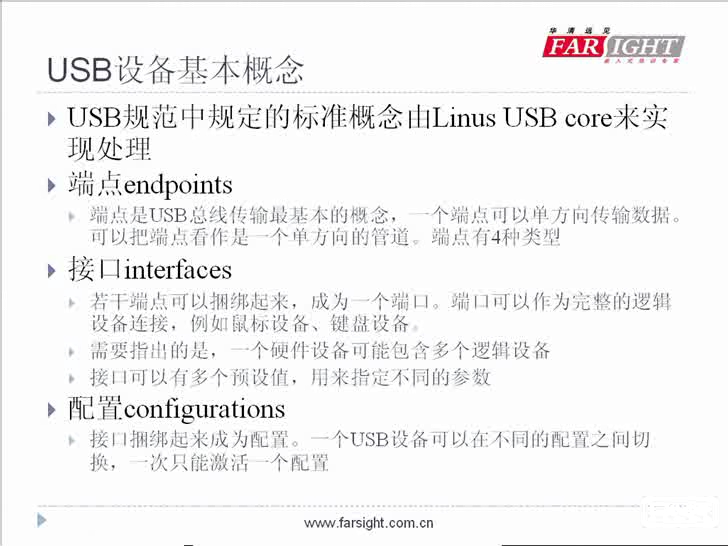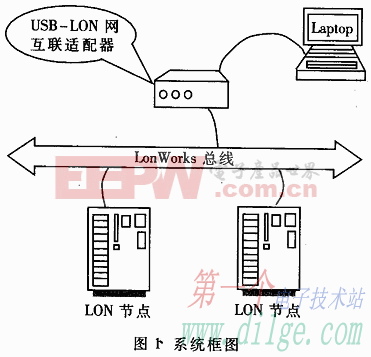老实说,我还是用带32GB microSD卡的MP3播放器。我大部分时间都在跑步,我最不需要做的就是把手机扔到街上,看着屏幕碎裂,于是就有了30美元的MP3播放器。这也意味着我需要一个USB microSD读卡器来关闭存储卡上的音乐。
这些卡不局限于MP3播放器,它们还为单板机提供附加内存,比如树莓派。具有讽刺意味的是,在许多笔记本电脑中都找不到这些卡的适配器,你必须在手机中交换卡,并使用USB端口访问数据,所有这些都是在卡和计算机内存之间传输数据的。在这篇文章中,我将展示如何设计一个简单的USB MicroSD读卡器,以便在多个MicroSD卡之间轻松地进行数据传输。
我们的USB MicroSD读卡器如果计划继续执行此项目,则需要在中创建一个空白项目Altium设计师 ®开始吧。我将这个项目命名为“usbtomicrosd.PrjPcb”,并添加一个空白示意图。
原理图这个项目不太复杂,如果图纸足够大,所有必需的元件都可以放入一个原理图中。您可以在下面看到这个读卡器的原理图。
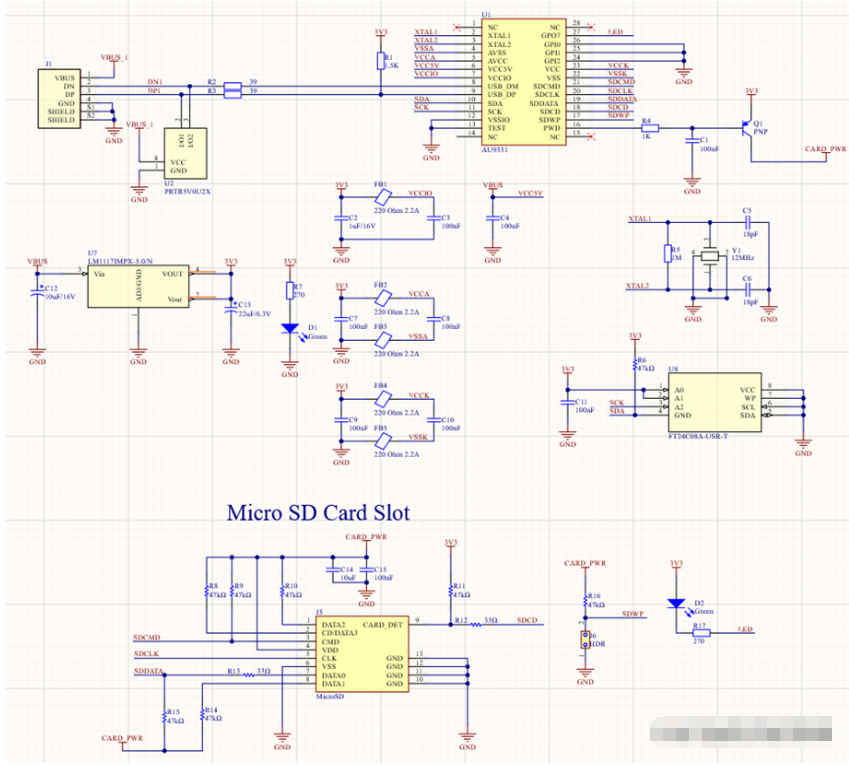
图1.USB MicroSD读卡器示意图。
原理图中值得注意的部分包括:
U1:AU9331 USB数字读卡器IC
U2:PRTR5V0U2X ESD保护二极管
U7: LM1117MPX-3.3/NOPB从USB电源获得3.3V电源电压。
U8:I2C串行EEPROM(FT24C08A-USR-T型 )
J1:USB Type-A阴性连接器
J5:MicroSD连接器
访问这些组件的最简单方法是使用制造商零件搜索面板在里面Altium设计师 ® .
为了避免设计过于混乱,我在多个网络上使用了网络标签。在这个设计中,我们有单端网络和差分网络的USB信号。因此,我们需要用后缀“_P”和“_N”正确命名差分网络,以分别定义差分对网络的正端和负端;您只需遵循原理图符号J1中的连接名称即可。接下来,我们需要在对中的每个网络上放置一个差分对指令。我用了一个笼统的指令来做这个(见图2以下)
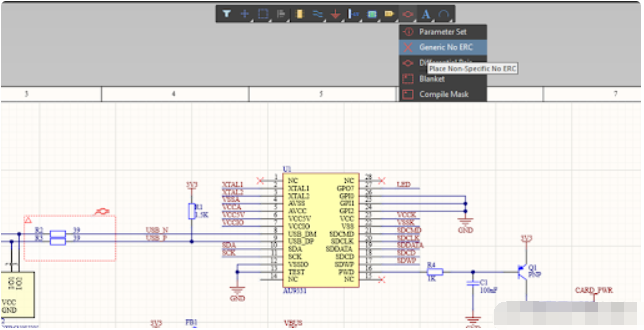
图2.定义差分对
最后,在完成的原理图中,U1上还有一些未使用的管脚。为了防止ERC错误,我们需要将这些管脚标记为No ERC。单击鼠标右键并选择“Generic No ERC”或按键盘上的“P”“V”“N”。然后,可以单击未使用的端号来抑制原理图中的任何错误。
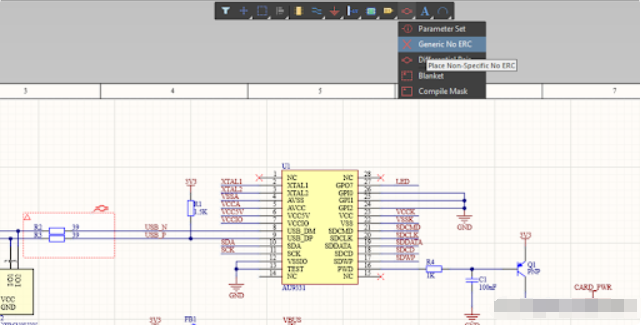
图3.定义无ERC管脚。
除了这两个点外,示意图中的其余管脚可以按中所示进行接线图1没有更多的工作。一定要按上面所示的方式放置网络名称,因为这样可以使示意图更容易直观地看到。现在,我们可以开始研究PCB布局 .
PCB布局在开始新布局之前,最好定义层堆栈,创建任何所需的阻抗配置文件,并设置设计规则。前两个点可以在层堆栈管理器中一起完成。我们需要为USB数据线匹配90欧姆差分阻抗/50欧姆单端阻抗。USB差分信号将放在顶层,并将参考第2层(GND平面)。如果你想知道你怎么做这个过程,t看看这个博客,我经历了这个过程图4下面显示了该板中使用的堆栈。
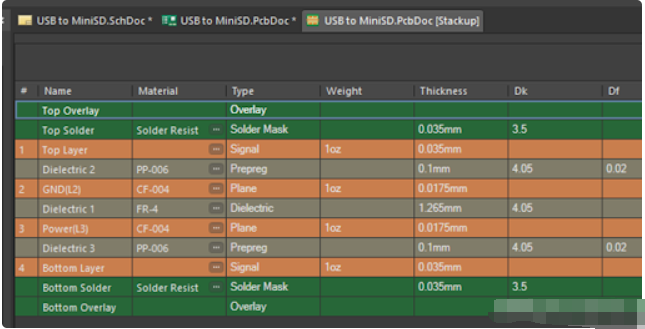
图4.USB MicroSD读卡器的层叠。
如果你浏览我上面链接的博客,你也会看到如何为USB差分对设置路由规则。Altium Designer中的这一特性确保您的阻抗保持在设计限制范围内。您需要修改的所有设计规则都可以在PCB规则和约束对话框中访问(打开设计→ 规则菜单)。在这里,需要修改的两个重要约束是:
电气→ 间隙
路由→ 差分路由对
一旦设置了设计规则,就可以将原理图数据导入到新的PCB布局中开始整理部件。在这里,我们没有任何特定的外形尺寸,所以你可以设置一个适合你的尺寸。如果您发现电路板尺寸太大或太小,您可以随时更改。
导入组件后,就可以开始在组件之间路由连接了。单击图标以交互方式路由连接或按“Ctrl W”键盘(注意:无论哪个层处于活动状态,跟踪都将从该层开始)。我不会显示每个跟踪的路由,因为这个板的过程相当简单。但是,我将使用一个有用的布线特性来通过布局中的几个狭窄空间进行布线。
如果你看下面,你会看到一个地方,USB差分对无法通过一个间隙,要么迫使组件移动,要么迫使一条奇怪的路径到达目的地。这种挫败感在差分对路由过程中更可能发生,因为这些对占用了空间。你可以使用可视化间隙边界查看现有对象定义的禁止通行净空区域的适用间隙规则。按Ctrl W可在布线时打开和关闭该功能。
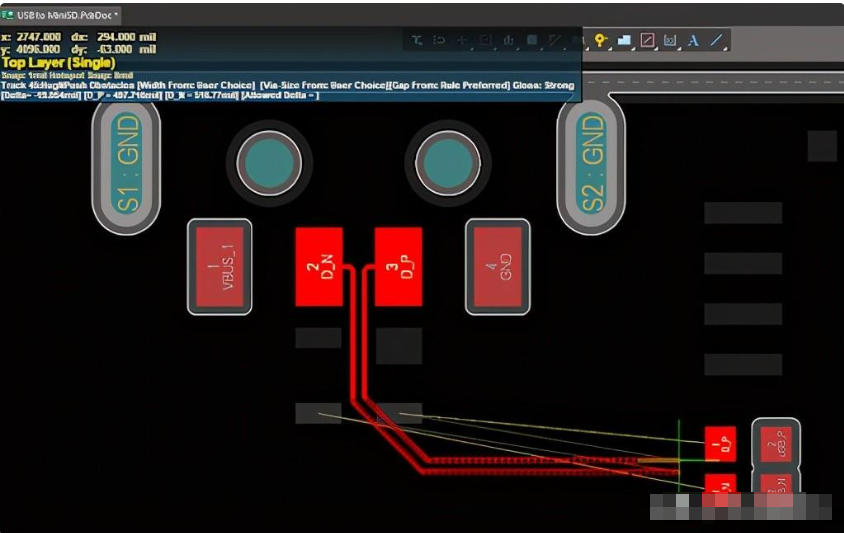
图5.在布线过程中可视化间隙边界。
一旦你移除了所有未连接的网络(除了PWRpower信号),我们就可以用多边形连接它们。选择Place/Polygon Pour或按“P G”并绘制GND多边形区域。双击多边形打开“属性”窗口,将多边形的网络名称设置为GND,然后选中“移除死铜”。最后,对power层上的power多边形执行相同的操作。然后你可以看到所有未连接的老鼠巢穴电线都被移除了。
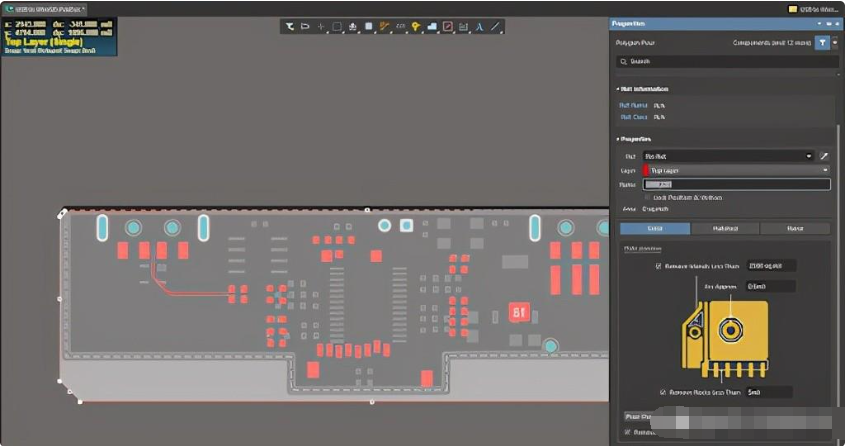
图6。通过添加多边形浇铸完成电路板。
完成布局后,最好运行一个DRC来检查布局和布线期间未启用的任何设计规则。